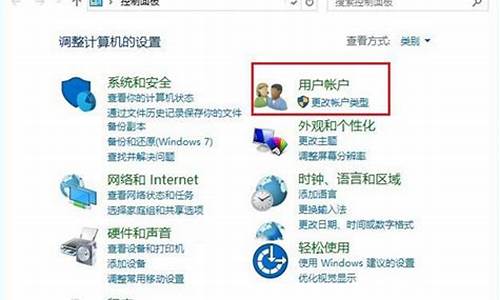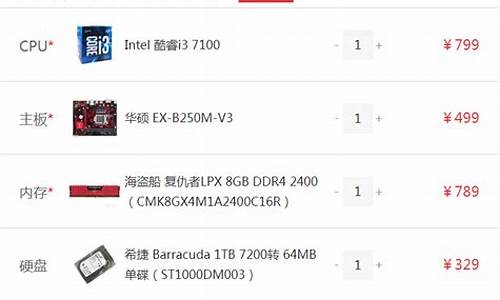电脑系统怎么恢复自动更新-电脑系统自己更新了怎么还原回来
1.电脑配置失败,还原更改是怎么回事
2.电脑关机出现自动更新并关机怎么解决
3.windows10系统的电脑为什么关闭自动更新后过一段时间又恢复自动更新了?
4.每次电脑开机都会出现系统自动更新,怎么解决?
5.电脑一直在更新怎么办,电脑老是更新系统怎么回事
电脑配置失败,还原更改是怎么回事

电脑配置失败,还原更改,是因为系统在更新文件安装中出错或当前系统环境不适合安装,从而自动还原到更新前的状态。
出现电脑配置,还原更改的提示时,不要着急,不要胡乱按键盘的按键,最好的办法让它自动完成还原,个别文件还原可能会卡住,需要花费时间的。
如果过了几个小时都没有动静,可能是还原失败了,可以通过以下办法解决:
1、重启后,会出现下图所示,选择正常启动Windows,会重新开始配置Windows update,如果好运就会顺利过了进系统。
2、重启也没有效果,在重新启动电脑时按F8进安全模式,选择“最后一次正确配置”,系统就会还原到更新前正常使用时的状态。
3、选择最后一次正确配置进系统后,但是系统还是会自动更新的,可能会正常配置成功,也可能出现失败,如果嫌麻烦,可以直接关闭系统的自动更新;打开控制面板,进入“系统安全”,再点击“Windows Update”,单击左侧的“更改设置”,然后选择“从不检查更新”,最后点击“确定”按钮。
电脑关机出现自动更新并关机怎么解决
可以参考以下方法拒绝关机前的更新
01 ?用电源键关机
之所以会触发系统自动升级,其实是因为我们关机习惯用开机菜单上的关机命令。因此,只要改用电源键关机,就可以跳过电脑的自动更新了。
打开控制面板——电源选项,点击左侧列表中的“选择电源按钮的功能”;在“按电源按钮时”列表中选择“关机”选项,然后点击“保存修改”按钮,大功告成。
02清除分发文件夹
由于更新文件会被先行自动下载到系统的分发文件夹中,因此,要拒绝自动安装,首先禁止相关的分发服务项,再清除分发文件夹的内容,这样在关机时就无法执行自动升级了。
① 禁止相关的服务项。
搜索命令提示符,选择以管理员身份运行;然后依次执行下述停止文件分发服务的命令。
net stop wuauserv
net stop cryptSvc
net stop bits
net stop msiserver
②删除分发文件夹内容。
在文件管理器中定位到分发文件夹“C:\Windows\SoftwareDistribution\Download”,全选该文件夹下的所有文件夹,然后按下Shift+Del组合键(或从功能面板选择永久删除命令),执行永久删除操作。
执行上述命令之后,由于分发文件已经不存在了,因此关机时就不会执行自动升级了。
如果后悔了想要恢复,依次用如下命令开启文件分发相关服务就好:
net start wuauserv
net start cryptSvc
net start bits
net start msiserver
windows10系统的电脑为什么关闭自动更新后过一段时间又恢复自动更新了?
尊敬的用户您好:
右键点击左下角微软按钮,找到“运行” 也可用键盘的win+R 打开运行
在运行处输入 “services.msc” 点击确定。
在弹出来的服务中,找到“Windows Update”
找到后双击,在启动类型 处选择“禁用”然后点击应用。
最后自动更新就关闭了,你们可以去自动更新那看看,点击更新后是不会更新的。
如电脑需要更新,可回到第四步骤,调至“自动”即可。
中国电信提供最优质的网络通讯服务,百兆宽带免费体验,电信活动可以直接通过营业厅查询。
每次电脑开机都会出现系统自动更新,怎么解决?
关闭电脑自动更新的方法如下:
使用Win + R组合快捷键打开运行
2.在运行处输入 “services.msc” 点击确定;
3.接下来会弹出一个界面,用户在里面找到一个叫“Windows Update”的东西
4.找到后双击,在启动类型处·选择“禁用”然后点击应用就可以了。
电脑一直在更新怎么办,电脑老是更新系统怎么回事
这说明你你升级失败,造成系统崩溃;
解决方法:先使用通用修复方法:
第一,尝试修复操作系统:
方法1、开机不断点击F8键,进入系统操作选单(如果是Win8,Win8.1,Win10系统,在看见开机画面后长按电源键关机,短时间内重复三次左右可以进入WinRE
{Windows
恢复环境},但有的用户可能需要直接断开电源。这样开机后应该能出现高级恢复的界面了),选“最后一次正确配置”,重启电脑,看能否解决。
方法2、开机不断点击F8键,进入系统操作选单(如果是Win8,Win8.1,Win10系统,在看见开机画面后长按电源键关机,短时间内重复三次左右可以进入WinRE
{Windows
恢复环境},但有的用户可能需要直接断开电源。这样开机后应该能出现高级恢复的界面了),然后寻找“安全模式”,并进入“安全模式”,如能成功进入,依次单击“开始”“所有程序”“附件”“系统工具”“系统还原”,出现“系统还原对话框”,选择“恢复我的计算机到一个较早的时间”。
这样可以用Windows系统自带的系统还原功能,还原到以前能正常开机的时候一个还原点。(如果有的话)
方法3、尝试静电释放处理。关机后将您的电脑电源线及电池拆下;长按开机键(30秒以上),然后尝试重新开机。
方法4、用系统安装光盘或者系统安装U盘,放入光驱或者插入USB接口,重启电脑,进入光盘安装系统状态或者进入U盘安装系统状态,等到启动界面闪过后,不要选安装系统,而是选修复系统,对目前系统进行修复(可能会运行很长时间,2-4小时都可能),耐心等待修复完成,看看是否能解决问题。(本文结尾,详述了:U盘设置为第一启动顺位设备的方法)
如以上4个方法都无效,只能重装系统。
声明:本站所有文章资源内容,如无特殊说明或标注,均为采集网络资源。如若本站内容侵犯了原著者的合法权益,可联系本站删除。